电脑开机自动打开文件夹怎么办
时间:2019-03-09
在我们日常使用电脑时,应该有很多用户遇到过电脑开机自动打开文件夹的情况,那么电脑开机自动打开文件夹怎么办呢?下面小编就为大家带来电脑开机自动打开文件夹的解决方法分享,感兴趣的小伙伴快来看看吧。
电脑开机自动打开文件夹的解决方法分享:
方法一
1、点击“开始”按钮,选择“所有程序”,鼠标指向“启动”文件夹,看看这里是否含有该文件夹选项,有的话便需要删除
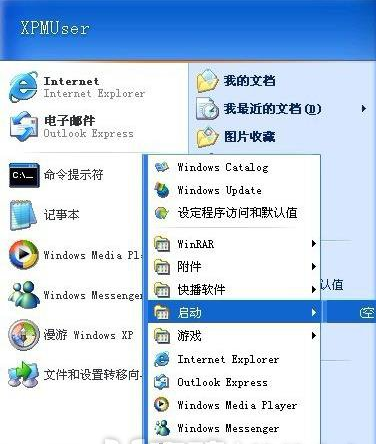
2、点击桌面左下角的“开始菜单”,弹出的窗口单击“运行”命令

3、在运行对话框中键入“msconfig”命令,回车,打开系统配置实用程序
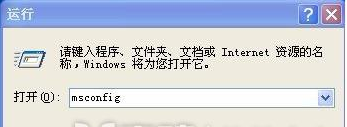
4、切换到“启动”标签,检查启动项目中是不是含有该文件夹的项目,如果有则把勾去掉即可
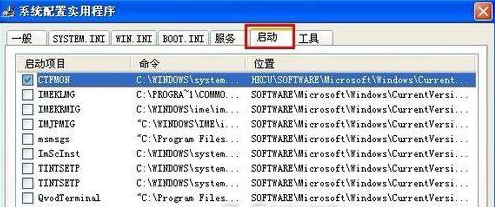
5、在运行对话框中键入“regedit”命令来启动注册表编辑器
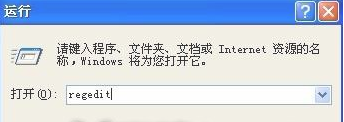
6、在注册表树中展开HKEY_CURRENT_USER项

7、展开后出来更多的项目,接着双击打开Software项

8、按照步骤6、7的操作方式依次将注册表项定位到以下分支上
HKEY_CURRENT_USER\Software\Microsoft\Windows\CurrentVersion\Run

9、查看Run项的右边窗口,看看名称和数据是不是弹出文件夹的信息,如果是则鼠标右键删除该键值
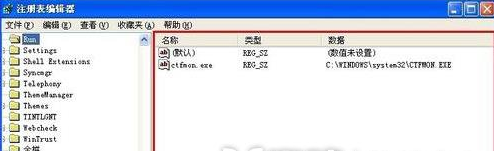
以上就是小编为大家带来的电脑开机自动打开文件夹的解决方法分享,希望能对您有所帮助,更多相关教程请关注酷下载!
|
Windows常见问题汇总 |
||||
| 设置自动关机 | 我的电脑图标 | 蓝屏怎么办 | 黑屏怎么办 | |
| 开机密码 | 任务管理器 | 内存占用过高 | 文件被占用 | |
| 打不出字 | 电脑死机 | 开不了机 | 怎么进入bios | |
| 选择性粘贴 | 快捷复制粘贴 |
加密文件夹 |
提高开机速度 |
|
| 恢复回收站 | 查看电脑配置 | Fn用法 |
电脑卡顿 |
|
| hosts文件 |
远程唤醒开机 |
定时开机 | 任务栏设置 | |
| 管理员权限 | 远程连接 | 扫描仪怎么用 | 显示器模糊 | |












